머리카락 및 털 수정자는 머리카락 및 털 기능의 핵심입니다. 메시 오브젝트 또는 스플라인 오브젝트 중 머리카락이 자랄 오브젝트에 적용합니다. 오브젝트가 메시인 경우 하위 오브젝트를 선택하지 않는 한 머리카락은 전체 표면에서 자랍니다. 오브젝트가 스플라인인 경우 머리카락은 스플라인 사이에서 자랍니다.
머리카락 및 털로 수정된 오브젝트를 선택하면 머리카락은 뷰포트에 표시됩니다. 가이드 하위 오브젝트 수준 또는 스타일 머리카락에서 작업할 때 머리카락 가이드는 선택 가능하지만 뷰포트에 표시된 대로 머리카락 자체는 선택할 수 없습니다(아래 참조).
머리카락 및 털은 머리카락 또는 털이 차지하는 3D 공간의 2D 투영인 "타일"로 렌더링됩니다. 각 타일은 생성되는 즉시 렌더링된 프레임 창에 표시됩니다. 또한 렌더 시간에 타일이 사용하는 최대 메모리를 설정할 수도 있습니다. 자세한 내용은 머리카락 및 털 렌더 효과를 참조하십시오.
머리카락 및 털는 다중 프로세서를 사용하여 다중 프로세서 시스템의 렌더링 시간을 향상시킬 수 있습니다.
머리카락 및 털 기능의 구성요소
3ds Max의 머리카락 및 털은 여러 구성요소로 구성됩니다.
- 머리카락 및 털 수정자는 주요 구성요소입니다. 여기에서 머리카락 가이드를 갖추고 크기, 색상, 꼬임, 가는 상태 등을 설정할 수 있습니다.
- 머리카락 및 털 렌더 효과는 머리카락이 렌더링되는 방식을 더 직접적으로 제어합니다. 일반적으로 특별한 렌더링 요구 사항이 없는 한 렌더 효과 매개변수를 변경할 필요는 없습니다.
머리카락 및 털 수정자를 적용할 때 머리카락 및 털 렌더 효과는 자동으로 장면에 추가됩니다.
- 스캔라인 렌더러를 사용하여 머리카락 및 털 렌더 효과가 활성이고 렌더 효과의 렌더 시간에 모든 라이트 사용 토글이 설정되어 있을 때 머리카락 라이트 속성 롤아웃이 나타납니다. 이 롤아웃의 컨트롤을 사용하여 머리카락 음영이 특정 라이트에서 어떻게 나타나는지 미세 조정할 수 있습니다.
라이트 유형 중 스카이라이트, mr 영역 옴니, mr 영역 스폿, IES 태양, IES 하늘, mr 하늘 및 mr 태양은 "버퍼" 방법으로 머리카락을 렌더링할 때 지원되지 않습니다(아래의 "조명 고려 사항" 참조). 그러나 머리카락 렌더링 옵션을 "mr prim"으로 설정하고 mental ray를 사용하여 렌더링할 경우 머리카락에 대해 mr 영역 옴니, mr 영역 스폿, mr 하늘 및 mr 태양이 지원됩니다.
주: 머리카락의 그림자를 렌더링하기 위해 직접 라이트는 점(옴니) 라이트로 처리됩니다. - 머리카락 및 털 요소는 사후 렌더 합성을 수행할 때 유용합니다.
성장 오브젝트
표면 또는 스플라인으로부터 머리카락을 자라게 할 수 있습니다.
표면으로부터 머리카락을 자라게 하려면 오브젝트를 선택한 다음 머리카락 및 털 수정자를 적용합니다. 폴리메시와 같은 기하학적 원형이나 편집 가능한 표면 유형을 사용할 수 있습니다.
스플라인으로부터 머리카락을 자라게 하려면 여러 개의 스플라인을 그리고 단일 오브젝트에 결합한 다음(또는 생성 시 새 모양 시작 해제) 머리카락 및 털 수정자를 적용합니다. 뷰포트에서 일부 미리 보기 보간된 머리카락이 나타나는 것을 볼 수 있습니다. 머리카락은 이 순서를 사용하여 스플라인 사이에 머리카락을 보간하기 때문에 스플라인 하위 오브젝트의 순서가 중요합니다. 보간이 일관적이지 않은 경우 스플라인을 물리적으로 다시 정렬해야 할 수도 있습니다.
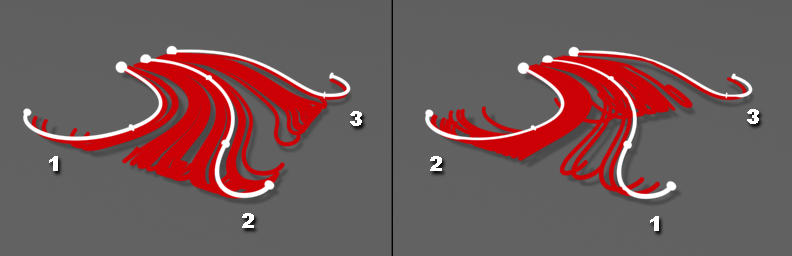
스플라인 방사체를 사용하여 머리카락은 논리적 숫자 순서로 스플라인 쌍 간에 머리카락 성장을 보간합니다.
왼쪽: 순차적 순서의 스플라인은 예측 가능한 머리카락 성장으로 이어집니다.
오른쪽: 비순차적 순서의 스플라인은 의도하지 않은 결과를 생성할 수 있습니다.
가이드 머리카락
수 백만 개의 동적이고 시뮬레이션된 머리카락을 저장하고 조작하는 것은 현재의 기술에서 까다롭습니다. 그러므로 표준 3D 그래픽 기술이 솔리드 오브젝트를 설명하기 위해 표면과 같은 경계를 사용하는 것처럼 머리카락은 머리카락 "가이드"를 사용하여 기본 머리카락 모양과 동작을 설명합니다.
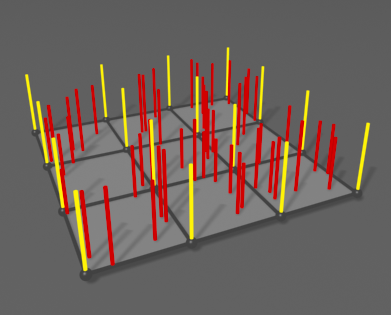
가이드(노란색)가 각 다각형 모서리에 발생합니다.
머리카락(빨간색)은 가이드 사이에서 보간됩니다.
성장 오브젝트가 표면인 경우 머리카락 및 털은 다각형 모서리에서 가이드 머리카락을 생성합니다. 성장 오브젝트가 스플라인이면 스플라인 하위 오브젝트 자체가 가이드가 됩니다.
표면에서 자란 머리카락을 위해 스타일링 도구로 가이드를 조작하여 보간된 머리카락이 있는 “컨트롤 볼륨"을 만들 수 있습니다. 그런 다음 머리카락은 꼬임 및 곱슬 머리와 같은 왜곡 컨트롤로 더 조작할 수 있습니다.
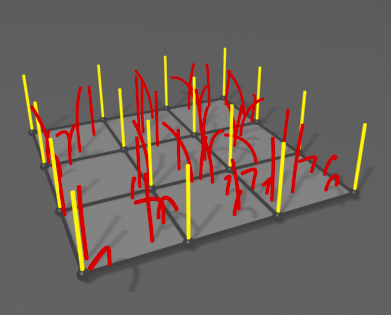
곱슬 머리 설정은 가이드가 아니라 머리카락에만 영향을 미칩니다.
기본적으로 머리카락의 비율은 뷰포트에 표시되지만 표면에서 자란 가이드는 가이드 하위 오브젝트 수준에서 작업할 때를 제외하고 나타나지 않습니다. 디스플레이 롤아웃에서의 설정으로 가이드와 머리카락의 뷰포트 보기를 조절할 수 있습니다.
가이드는 역학을 계산하는데도 사용됩니다. 이 계산 후 렌더링 할 때 머리카락 보간이 발생합니다. 곱슬 머리와 같은 매개변수 뿐만 아니라 변위와 색상과 같은 매개변수가 계산되는 곳입니다. 모든 단일 머리카락에 대한 컨트롤은 없지만 이러한 2단계 프로세스로 인해 실제적인 머리카락 생성은 일반적인 컴퓨터에서 전산상으로 실행할 수 있습니다.
헤어 스타일링
머리카락 및 털 수정자의 성장 설정은 머리카락의 모양과 동작에 큰 영향을 미치지만 직접 가이드를 조작할 수도 있습니다(즉, 헤어 스타일링).
표면에서 자란 머리카락의 경우 스타일 롤아웃의 도구를 사용합니다. 먼저 편집할 머리카락이 있는 표면을 선택한 다음 수정 패널에서 스타일 롤아웃의 머리카락 스타일 버튼을 클릭하거나 수정자 스택 표시 또는 선택 롤아웃에서 가이드 하위 오브젝트를 선택합니다.

가이드의 스타일을 결정한 후 머리카락은 근접 가이드 쌍 사이에 보간됩니다.
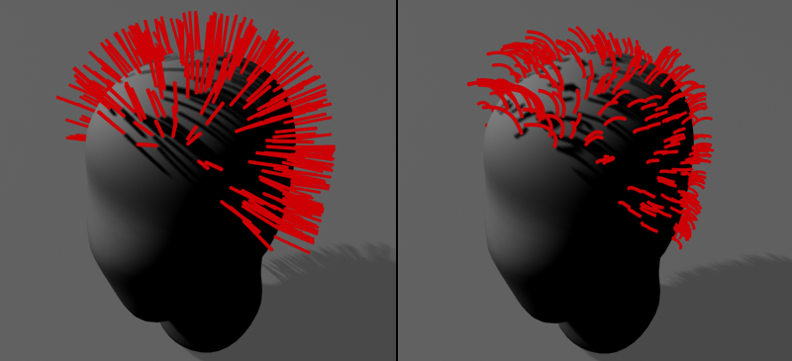
스타일링 전후의 메시 기반 머리카락 머리카락 가이드.
스플라인 성장으로 뷰포트에 성장 스플라인을 편집하여 머리카락을 스타일링할 수 있습니다.
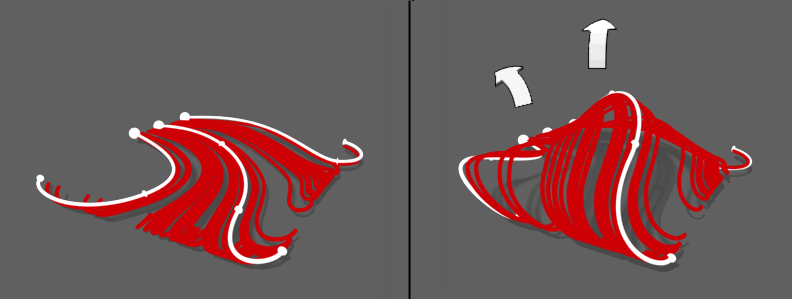
스플라인을 조작하여 스플라인 기반 머리카락을 스타일링합니다.
머리카락 복사 및 붙여넣기
머리카락 및 털 수정자를 복사하여 한 스택에서 다른 스택에 붙여넣을 수 있지만 머리카락은 근접성을 사용하여 복사된 가이드를 배치하는 방법을 결정하므로 오브젝트에 가능한 가깝게 라인 업 해야 합니다. 오브젝트에 상당히 다른 형상이 있는 경우 가이드 전송은 정확하지 않을 수 있습니다.
머리카락 및 털 수정자 복사 및 붙여넣기는 머리카락 비율을 자동으로 조정합니다. 예를 들어 큰 오브젝트에서 작은 오브젝트로 복사하면 복사된 수정자에서 기본 크기가 더 작아집니다.
수정자 스택에 머리카락 및 털이 있는 오브젝트를 복사하면 머리카락은 수정자의 데이터도 새 오브젝트를 추적할 새 수정자에 복사합니다.
텍스처, 정점 맵과 셰이더
맵으로 많은 머리카락 및 털 수정자 매개변수를 제어할 수 있습니다. 맵을 밀도와 같은 칼라가 아닌 매개변수에 적용하면 머리카락은 텍스처를 매개변수 값(0.0 ~ 100.0)을 곱한 그레이스케일 맵으로 사용합니다.
매개변수 우측의 사각형 버튼을 클릭하여 맵을 적용합니다. 맵을 적용하고 나면 문자 “M”이 버튼에 나타납니다. 이 맵을 재질 편집기의 첫번째 슬롯에 배치하려면, Shift 키를 누른 채 버튼을 클릭합니다. 맵을 임시로 비활성화하려면 Ctrl 키를 누른 채 버튼을 클릭합니다. 비활성화된 맵은 소문자 “m”으로 표시됩니다.
조명 고려 사항
기본 “버퍼" 방법을 사용하여 렌더링할 때 장면에서 하나 이상의 지명된 라이트를 가지지 않는 한 머리카락 및 털은 자체 기본 조명(단일 옴니 라이트)을 제공합니다.
스캔라인 렌더러와 "버퍼" 방법에 대해 지원되는 라이트에는 IES 태양 및 IES 하늘을 제외하고 스포트라이트, 옴니 라이트, 직접 라이트(머리카락을 위한 옴니 라이트로 처리되는) 및 측광 라이트가 포함됩니다. mental ray 렌더러와 "mr prim" 방법에 대해 지원되는 라이트에는 스캔라인 렌더러에서 지원되는 라이트 및 mental ray 라이트 유형(mr 영역 옴니 라이트, mr 영역 스포트라이트, mr 하늘, mr 태양)이 포함됩니다.
지원되는 라이트가 장면에 존재하는 경우 기본적으로 머리카락을 비추기 위해 사용되고 내부 기본 옴니 라이트는 사용되지 않습니다. 머리카락 및 털 렌더 효과에서 렌더 시간에 모든 라이트 사용 옵션이 기본으로 설정되어 있기 때문입니다. 또한 음영 매핑 그림자를 드리우도록 설정된 모든 지원 라이트는 렌더된 머리카락으로부터 그림자를 드리웁니다.
머리카락의 "버퍼" 렌더가 일부 라이트만 고려하려면 머리카락이 사용할 라이트를 선택하고 머리카락 및 털 렌더 효과로 가서 렌더 시간에 모든 라이트 사용을 끄고 난 다음 머리카락 특성 추가를 클릭합니다. 이로 인해 지정된 라이트만 머리카락을 비추게 됩니다. 또한 머리카락 라이트 속성 롤아웃을 지정된 각 라이트에 추가합니다. 이를 사용하여 머리카락의 라이트 그림자 설정을 미세 조정할 수 있습니다.
"버퍼" 방법으로 장면을 광추적할 수도 있습니다.
로드 및 저장
MAX 장면 파일을 저장할 때 장면의 머리카락 및 털 데이터가 자동으로 저장됩니다. 머리카락에 대한 상태 데이터는 상당히 많은 양의 공간을 소모하므로 장면 파일은 머리카락을 적용하기 전보다 훨씬 클 것입니다.
머리카락 애니메이션
헤어 스타일링을 키프레임할 수 없습니다. 수정 패널 매개변수를 키프레임하여 머리카락 자라기와 같은 특수 효과를 생성할 수 있습니다. 하지만 모션을 애니메이션하려면 곱슬 머리 애니메이션 매개변수를 사용하거나 역학을 사용할 수 있습니다.
곱슬 머리를 애니메이션하려면 곱슬 머리 애니메이션, 애니메이션 속도 및 곱슬 머리 애니메이션 방향 매개변수를 사용합니다. 애니메이션을 생성하기 위해 이들을 키프레임할 필요는 없습니다. 기본값 이외의 값으로 설정하기만 하면 됩니다.
역학으로 애니메이션하려면 역학 롤아웃을 사용합니다. 머리카락으로 사전 계산된 역학을 생성하기를 참조하십시오. 머리카락 및 털에는 중력 힘이 기본 제공됩니다. 외부 힘(예: 바람)으로 적용될 공간 왜곡을 추가할 수 있습니다.
절차
머리카락 및 털 수정자 사용하려면 다음을 수행합니다.
- 머리카락 및 털 수정자를 메시 또는 스플라인 오브젝트에 적용합니다.
머리카락은 뷰포트에 갈색 선으로 나타납니다.
- 원하는 결과에 따라 수정자 매개변수를 설정합니다(아래의 이 섹션의 항목 참조). 사용 가능한 설정에는 머리카락 수, 길이, 두께와 색상이 포함됩니다.
- 투시 또는 카메라 뷰포트를 활성화한 다음 장면을 렌더링합니다.
머리카락은 직각 뷰포트에서는 렌더링할 수 없습니다.
이 절차에는 오브젝트에서 머리카락을 자라게 하기 위한 필요 단계가 나열되어 있습니다. 자세한 내용은 이 도움말의 다른 머리카락 및 털 항목을 참조하십시오.
머리카락을 고해상도 오브젝트의 제한된 영역에 적용하려면 다음을 수행합니다.
- 머리카락을 적용할 오브젝트를 만듭니다.
- 직각과 같은 위치에 오브젝트 사본을 만들고 머리카락이 자라지 않을 형상을 제거하고 다각형 수를 줄입니다. 예를 들어 다중 해상도 수정자를 사용할 수 있습니다.
- 직각 오브젝트를 제거하려면 저해상도 프록시 오브젝트를 원래 오브젝트의 하위로 만듭니다.
- 머리카락 및 털 수정자를 저해상도 프록시 오브젝트에 적용하고 필요에 따라 조절합니다.
- 낮은 해상도 프록시 오브젝트를 렌더링 불가능으로 설정합니다(일반 패널(오브젝트 특성 대화상자 ) 참조). 머리카락은 여전히 렌더링됩니다.
머리카락을 폴리 개수가 많은 오브젝트의 일부에 적용하는 가장 효율적인 방법은 저 폴리 프록시 오브젝트를 사용하는 것입니다.